Klocwork 介绍
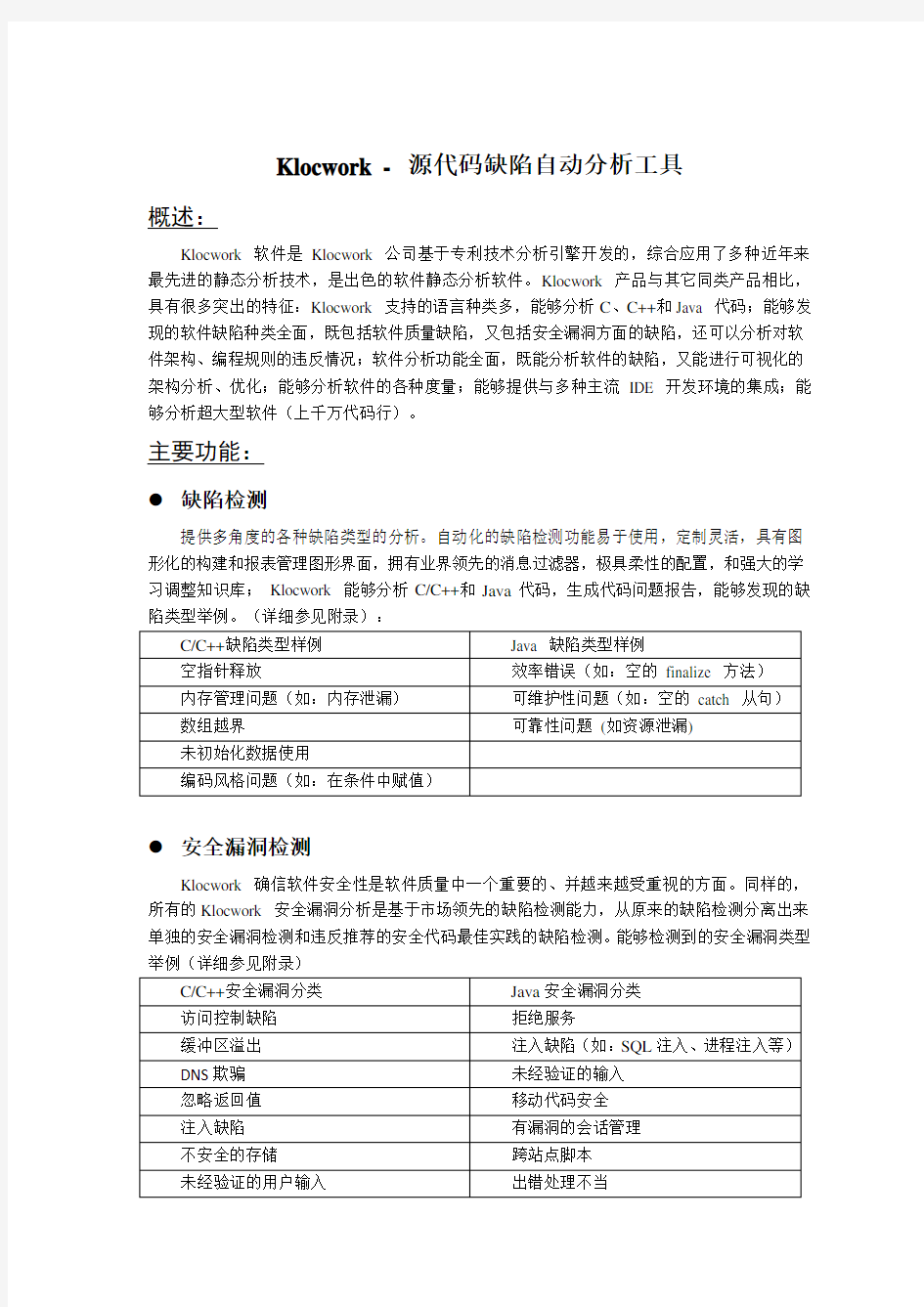

Klocwork - 源代码缺陷自动分析工具
概述:
Klocwork 软件是Klocwork 公司基于专利技术分析引擎开发的,综合应用了多种近年来最先进的静态分析技术,是出色的软件静态分析软件。Klocwork 产品与其它同类产品相比,具有很多突出的特征:Klocwork 支持的语言种类多,能够分析C、C++和Java 代码;能够发现的软件缺陷种类全面,既包括软件质量缺陷,又包括安全漏洞方面的缺陷,还可以分析对软件架构、编程规则的违反情况;软件分析功能全面,既能分析软件的缺陷,又能进行可视化的架构分析、优化;能够分析软件的各种度量;能够提供与多种主流IDE 开发环境的集成;能够分析超大型软件(上千万代码行)。
主要功能:
●缺陷检测
提供多角度的各种缺陷类型的分析。自动化的缺陷检测功能易于使用,定制灵活,具有图形化的构建和报表管理图形界面,拥有业界领先的消息过滤器,极具柔性的配置,和强大的学习调整知识库;Klocwork 能够分析C/C++和Java代码,生成代码问题报告,能够发现的缺陷类型举例。(详细参见附录):
●安全漏洞检测
Klocwork 确信软件安全性是软件质量中一个重要的、并越来越受重视的方面。同样的,所有的Klocwork 安全漏洞分析是基于市场领先的缺陷检测能力,从原来的缺陷检测分离出来单独的安全漏洞检测和违反推荐的安全代码最佳实践的缺陷检测。能够检测到的安全漏洞类型举例(详细参见附录)
●软件架构分析
Klocwork 帮助组织为任何需要理解软件架构的项目进行准备工作,如:外包项目、改造利用一段老的代码、或者向已有系统添加新功能。利用Klocwork,架构师、管理人员和开发人员能够重新获得对他们软件和产品的架构理解,并在进行任何代码修改的时候进行功能强大的影响分析。当结合使用Klocwork 的缺陷和安全漏洞检测,它提供一个强大的功能集帮助理解在您软件架构异常和缺陷发生率的关联关系。
架构分析可以进行代码结构可视化展示,显示已有应用系统的物理结构,应用系统中的依赖关系连同应用系统以及外部环境间的依赖关系。使用自动的流程图功能,从源代码分析得出程序的流程图,理解文件的处理流程,来帮助进行更加高效的编码。
●软件度量分析
基于实际从软件源代码采集得到的信息,Klocwork 直接帮助执行官和开发经理理解、预测、和指导公司在软件安全和质量方面的成长。Klocwork 随产品发布100 多种关于文件、类、和函数/方法的代码度量,包括了从McCabe 复杂度、Halstead 程序度量、代码行数、继承数、循环数等各种基本度量。客户还可以根据自己的质量目标,任意组合这些基本度量进行运算生成复合度量。
●可定制的代码分析
许多组织有自己独特的编码标准、安全策略或质量目标。经过扩展Klocwork产品,您可以将我们的分析引擎应用到您独特的、公司特色的问题上。另外,Klocwork 产品的可扩展性能够用于实现行业特定的编码标准,保证遵守最新的最佳实践。客户可使用Klocwork 文档中介绍的扩展性API 或者使用Klocwork上提供的专业服务编写适合您的检查器。
●开发人员IDE 集成
Klocwork 与众不同的核心之一就是我们能够集成到您选定的开发环境中去。通过集成,在开发人员的桌面上即可自动进行代码的检查,您可创建更为优秀的软件并通过在开发过程早期捕捉到潜在的问题而降低开发成本。Klocwork能够与Eclipse、Wind River Workbench 2.3、Visual Studio 6/2002/2003/2005、IBMRational Application Developer for Websphere Software、Gvim、Emacs、VisualSlickEdit、Platform Builder、KDevelop、MetroWerks CodeWarrior、IntelliJ 等集成。工具带来的好处:
●软件开发人员-在桌面阶段消除软件缺陷和安全漏洞
软件缺陷有时发生在开发拷贝的时候,或者在为复杂系统增强功能时因为疏忽而造成。无论什么情况,在代码进入到代码流(开发流)之前尽早自动的检测到问题,这将有助于提高代码的质量,在第一时间消灭所出现的缺陷。
Klocwork 理解任务-关键开发环境的复杂性,理解开发人员需要什么。Klocwork 容易与开发环境集成,通过自动化的分析结果快速改进代码。Klocwork提供多种使用界面,可以选择以命令行的方式、在IDE 里进行分析、或者使用直观易用的基于Web 的界面。
●软件开发经理-在提交到QA 之前获取您软件质量的可视化和控
制
通过使用Klocwork,软件开发经理可以同时关注多个项目的质量情况;可以跟踪关键质量和安全测量在每次构建时的趋势;通过使用Klocwork,开发经理能获得直接来源于软件的实际的质量数据,在开发阶段尽早获得对的软件安全和质量的可视化及其客观数据按团队和/或关键软件组件的趋势和分布。一旦存在质量问题的部分或高风险区域被认识到和隔离开,就可以通过为团队设置度量门限实施连续的质量改进程序,保证任何被提交到构建库的代码符合团队的标准集。
●软件架构师-理解和优化架构
软件架构师使用Klocwork,通过组件和依赖分析理解系统:还可以发现架构异常(如循环依赖)、模型改进,并与开发人员进行沟通。Klocwork 从最高层次(组件、包)到最低层次的实体产生一个源代码的可视化模型。这个功能帮助理解软件组件之间的所有关系,使用了哪些API,哪里存在架构异常。“what-if”分析使您能够优化您的软件,简化软件结构和改进维护性。Klocwork 的策略协助使架构师能够与开发人员沟通架构目标并保证其未来的维护。
●安全经理或审查人员-在被利用之前,防止安全漏洞发生
基于Web 的报告门户使安全经理能够查看和审查软件中的安全漏洞。安全漏洞数据可按架构进行叠加,从而帮助调查存在高风险的组件和路径。Klocwork自动化审查软件安全漏洞和所有风险的过程,生成的报告能准确标识出软件中的安全漏洞,并按严重性分配优先级。这保证了潜在的灾难性问题被标记出来从而能够立即采取措施,而低优先级的问题如某种编码风格可以在稍后的时间进行调查。安全审查人员通过比较漏洞的数量和密度,能够决定哪个架构组件存在最高的风险。还可设置策略保证更好、更安全,编码实践将依策略而行,这些也都会集成在开发人员的环境里。
软件运行平台:
运行于Windows2000/XP/Vista、Linux、Solaris 操作系统。
支持的编译器:
Wind River Diab
GNU C/C++
Microsoft Visual C++
Sun CC
Green Hills ghs
Metrowerks mwcc
ArmCC
支持任何其他的ANSI C 兼容的编译器
Java JDK (1.4 and higher)__0
教学一体机操作方法
一、使用教学一体机的操作流程 第1步:按下教学一体机右下方面板上的电源键,电脑投影同步开机。 第2步:开展正常的教学工作。 第3步:下课关机:按下教学一体机右下方面板上的电源键,电脑投影同步关机。或通过计算机系统的关机程序,关闭计算机。关闭计算机后,投影仪会在充分冷却后自动关机。 第4步:教师关闭黑板 二、使用教学一体机的过程中可能出现的问题及解决办法 1、计算机在使用过程中,出现蓝屏或死机等故障。 解决办法:教学一体机右侧后方有一个总电源开关,找到那个开关,关闭总电源,过20秒后重新打开总电源,再通过正常方法开机。 2、计算机在使用过程中,出现触摸屏定位不准现象。 解决办法:用面纸擦除一体机屏幕四周边框内侧的灰尘,特别是下方的粉笔灰。 三、教学一体机其他功能及使用方法 1、直接播放U盘中的音乐或视频。 操作过程:把U盘直接接入到一体机右方外接的USB接口中,把信号源选择设置为“多媒体”,使用一体机面板按键,即可播放声音或视频。
2、使用笔记本电脑以投影仪为输出设备。 操作过程:用一根VGA线连接笔记本与投影仪右侧的VGA输入接口,再调节相应的输入源即可。 3、使用教学一体机开展班级文娱活动。 可以使用本机的视频播放功能开展文娱活动,使用方法:安装“酷我k歌”软件,通过该软件提前从网上下载准备演出的歌曲;使用一个外置麦克风接入电脑的音频输入插孔(在一体机右侧方有一个6.5的插头),这种方法只能使用一只麦克风。如果需要使用两只麦克风,需要另外安装一个功放设备,把麦克风接在功放上,再把功放的输出接到电脑音频输入线上。 还可以使用一台DVD,一台功放,把DVD的AV输出线连接到一体机右方的AV输入线接口。 它集合了电子白板、短焦投影、功放、音响、计算机、视频展台、中控等多媒体设备功能于一体,极大的满足了学校信息化教学对媒体设备的需求。 为了更快的掌握这个崭新的教学平台,使之能够快速的融入到我校的现代化教育教学当中,我在经历了两小时的技术培训后,结合自身已有的经验开始了自行研究。这篇文章就是根据我在使用东泰(DTIT)多媒体教学一体机中所累积的经验总结而成的,如果在专业术语或是操作方法上存在错误,还望各位教师多多包涵,并给予指正。
煤矿井下安全避险“六大系统”的作用和配置方案示范文本
煤矿井下安全避险“六大系统”的作用和配置方案 示范文本 In The Actual Work Production Management, In Order To Ensure The Smooth Progress Of The Process, And Consider The Relationship Between Each Link, The Specific Requirements Of Each Link To Achieve Risk Control And Planning 某某管理中心 XX年XX月
煤矿井下安全避险“六大系统”的作用和配置方案示范文本 使用指引:此解决方案资料应用在实际工作生产管理中为了保障过程顺利推进,同时考虑各个环节之间的关系,每个环节实现的具体要求而进行的风险控制与规划,并将危害降低到最小,文档经过下载可进行自定义修改,请根据实际需求进行调整与使用。 摘要:研究了煤矿安全监控系统在瓦斯、火灾等重特 大事故监控与预警和事故调查中的作用,提出了系统设置 方案和基于煤矿安全监控系统的煤矿瓦斯爆炸等事故直接 原因认定方法;研究了煤矿井下人员位置监测系统在遏制 超定员生产、事故应急救援等方面的作用,提出了系统设 置方案;提出了以矿用调度通信系统和矿井广播通信系统 为基础,矿井移动通信系统为补充的矿井通信联络方案; 提出了严禁矿用IP电话通信系统和矿井移动通信系统替代 矿用调度通信系统的观点;提出了高瓦斯矿井的入井人员 宜携带隔离式自救器,隔离式自救器宜选用压缩氧隔离式 自救器;提出了避难硐室的装备要求和避难硐室性能价格
MHDD使用方法以及图文教程
MHDD使用方法以及图文教程(附带MHDD4.6光盘版和DOS版下载) MHDD软件简介 MHDD 是一款由俄罗斯人所开发的免费硬盘实体扫描维护程序,比起一般的硬盘表层扫描,MHDD 有相当令人激赏的扫描速度,让使用者不再需要花费数个小时来除错,只需几十分钟,一颗 80G 大小的硬盘就可以扫瞄完成,且 MHDD 还能够帮使用者修复坏轨,让使用者能够继续延续该硬盘的生命余光。此外, MHDD 还能够对硬盘进行低阶清除的动作,让想要卖掉硬盘的你不必担心硬盘中的数据被接手的买家回复盗用的困扰喔!官方所提供的 MHDD 可分为磁盘版与光盘版两种,如果使用者需要光盘版的话,要用刻录机烧录成光盘后使用。 简洁教程:(MHDD详细图文教程地址 https://www.360docs.net/doc/f04930517.html,/thread-1161-1-1.html) 1、进入MHDD后,按shift+F3扫描端口上的硬盘,制作的这个光盘版启动后自动扫描硬盘; 2、选择要检测硬盘的对应序号并回车; 3、按一下F4进入扫描设置,再按一下F4开始扫描。默认的只是扫描不修复. 4、扫描完毕之后,在/MHDD/LOG下有个MHDD.LOG,是扫描生成的日志文件。在光盘里,已经集成https://www.360docs.net/doc/f04930517.html,在/MHDD目录里面,可以输入EDIT打开文本编辑器,然后定位到/MHDD/LOG/MHDD.LOG,查看扫描结果,并采取下一步措施; 5、如果在按下F4没有反应的时候,可以从新光盘启动,运行一次/MHDD目录下的FBDISK,按ESC退出返回到DOS再输入MHDD,启动MHDD 4.6,这时候MHDD就能正常扫描了,这应该是软件的一个BUG; 6、在MHDD里输入man en all可以查看详细的帮助,输入help只是简短的帮助。《MHDD》工具使用详解与命令解释 1、MHDD是俄罗斯Maysoft公司出品的专业硬盘工具软件,具有很多其他硬盘工具软件所无法比拟的强大功能。 2、MHDD无论以CHS还是以LBA模式,都可以访问到128G的超大容量硬盘(可访问的扇区范围从512到137438953472),即使你用的是286电脑,无需BIOS支持,也无需任何中断支持; 3、MHDD最好在纯DOS环境下运行;中国硬盘基地网 https://www.360docs.net/doc/f04930517.html, 4、MHDD可以不依赖于主板BIOS直接访问IDE口,但要注意不要使用原装Intel品牌主板; 5、不要在要检测的硬盘中运行MHDD;中国硬盘基地网 https://www.360docs.net/doc/f04930517.html, 6、MDD在运行时需要记录数据,因此不能在被写保护了的存储设备中运行(比如写保护的软盘、光盘等); MHDD命令详解 EXIT(热键Alt+X):退出到DOS。 ID:硬盘检测,包括硬盘容量、磁头数、扇区数、SN序列号、Firmware固件版本号、LBA 数值、支持的DMA级别、是否支持HPA、是否支持AAM、SMART开关状态、安全模式级别及
教学软件功能介绍
教学软件功能介绍 1、开机步骤: (1)把IC卡放在刷卡处,听见“滴”一声,代表主机柜门已开。 (2)在听见“滴”一声后,用手轻按一下柜门,柜门就会打开。 (3)在柜门打开后,按下“上课”键,老师就可以正常上课了。 (4)在上课结束后,按下“下课”键,把柜门关好,老师就可以离开了。注:如果老师在上课中要使用实物展台、换页器、麦克风、激光笔、鼠标、键盘、遥控器、等可以在(2)结束后,再打开下面柜门。 2、手势 桌面手势(以下手势均使用三根或三根以上手指) (1).手指向上推动—--窗口最大化 (2).手指向下滑动----窗口最小化 (3).手指横向滑动----窗口切换 (4).两只手手指向下滑动----所有窗口最小化 (5).手掌从白板最下端向上滑动----所打开窗口平铺 (6).两只手指向外拉动实现图片或字体的放大/缩小 软件内手势 (1).手掌平铺滑动实现板擦功能 (2).手掌平铺停留实现聚光灯功能 (3).两只手指拖动实现无限漫游功能 (4).手掌双击白板软件实现回到桌面功能
3、软件下方功能键说明 工具按钮 按钮功能描述 新建页面:在当前文档下可新建4种背景页面,点击下拉菜单可进行选择:新建白色、黑 色、图片或屏幕批注页等页面 硬笔:类似圆珠笔书写效果 排笔:类似毛笔书写效果 智能笔:用户在绘制线段或图像时,笔画可自动识别并转换为直线或近似的几何图形 多笔书写:用户在使用此按钮时即可多人同时书写,最多支持10人同时书写 插入图形:直接插入标准图形,插入时可根据要求进行拖拉到合适大小 插入图片或视频:用户可点击该按钮将图片或mp3、wav、swf、asf、rmvb、avi等格式文档 直接插入到当前页面,并保存到文档中,下次再打开该文档,所插入内容不变。 插入文本框:用户可点击该按钮后,在当前页面任意位置进行拖动,生成文本框,并可使用键 盘、软键盘和手写识别等书写工具进行文本输入;当点击文本框数秒后出现右键功能,可对文 本框进行“装入文本文件”、剪切、复制、粘贴等操作,还可以对文本框内容进行设置。如字 体、字体颜色、背景颜色、透明背景 填充几何图形:该按钮用来填充几何图形颜色,需要与填充几何图形按钮连用 笔迹选择工具:该工具是用来选取当前页面上的笔迹,选取笔迹后可以对该笔迹进行拖动和缩 放等调整。使用该工具会出现此样线段,用该线段对需要选取的笔迹进行圈选,该笔迹变成空 心说明已被选中。如图: 移动工具:该工具用来移动当前页面上的几何图形、文本框、图片等 旋转与缩放:该工具用来对当前页面上的几何图形、图片等内容进行旋转或重设大小(手势识别 中两根手指将图片向两端或中间移动时即为此功能)
六大系统建设情况简介
燕煤公司程庄煤矿“六大系统” 建设完成情况 程庄煤矿 2013年12月
燕煤公司程庄煤矿六大安全避险系统 建设完成情况 为促进和规范煤矿井下紧急避险系统的建设完善和管理工作,根据《国务院关于进一步加强企业安全生产工作的通知》(国发〔2010〕23号),《关于建设完善煤矿井下安全避险“六大系统”的通知》(安监总煤装【2010】146号)以及《推进全省煤矿建设完善井下安全避险“六大系统”工作规划及实施方案》(晋煤救字【2010】1644号)的要求,煤矿必须建设完善煤矿井下安全避险“六大系统”,监测监控、人员定位、紧急避险、通信联络、压风自救、供水施救安全避险“六大系统”,目前程庄矿六大系统均已建成并投入运行。具体情况如下: 1、监测监控系统 我矿现装备的瓦斯监控系统型号为重庆煤科院研发生产的KJ90NB监控系统。2007年10月底开始对全矿井监控进行升级改造,由原来的KJ38系统升级为KJ90NB系统,2009年11月12日前对矿井监控系统改造全部完成。 目前,地面中心站主控软件、网络终端软件、图形工作站及联网上传功能完善。程庄煤矿KJ90NB监控系统经过几年时间的调试及试运行,对系统性能特点及功能得以全面考核表明,系统性能稳定可靠,各项功能和技术指标达到原设计要求,与传统监控系统比较,在快速反应、系统容量、通讯稳定性、兼容及扩
展、软件功能等方面体现出宽带监控系统的强大优势,技术水平国内领先。 KJ90NB监控系统及设备具备合格有效的标志证书.能与市局联网。具备风电、瓦斯电和故障闭锁功能。实行24小时不间断值班。上岗人员经培训且取得相关证件。 2、人员定位系统 我矿现装备的人员定位系统重庆煤科院研发生产的型号为KJ251A煤矿人员监控系统。 KJ251A煤矿人员监控系统于2006年12月正式启用,系统具有图形显示功能,人员跟踪功能、员工考勤功能、中断取数功能、门禁功能、报警功能等。 KJ251A人员定位考勤管理系统平时进行日常的考勤,督促相关工作人员及时到位。井下发生异常情况时,可以知道人员的分布位置及数量,及时找到被困人员。发生事故后,可为事故调查提供参考依据。人员定位系统软件采用三层架构体系。数据采集与分析、存储、应用表示三部分既相对独立又是有机融合。 2010年由重庆煤科院对系统进行升级,由原来的KJ251升级为KJ251A人员定位系统。 3、通讯联络系统 燕煤公司通讯系统分为三大部分,分别是:有线通信系统、无线通信系统、矿用IP网络广播对讲系统。三个系统均已通过验收,目前运行正常。具体情况简介如下:
全站仪后方交会法步骤和高程测量步骤
全站仪后方交会法步骤和 高程测量步骤 Revised final draft November 26, 2020
1、角度测量(angleobservation) (1)功能:可进行水平角、竖直角的测量。 (2)方法:与经纬仪相同,若要测出水平角∠AOB,则: 1)当精度要求不高时: 瞄准A点——置零(0SET)——瞄准B点,记下水平度盘HR的大小。 2)当精度要求高时:——可用测回法(methodofobservationset)。 操作步骤同用经纬仪操作一样,只是配置度盘时,按“置盘”(HSET)。 2、距离测量(distancemeasurement) PSM、PPM的设置——测距、测坐标、放样前。 1)棱镜常数(PSM)的设置。 一般:PRISM=0(原配棱镜),-30mm(国产棱镜) 2)大气改正数(PPM)(乘常数)的设置。 输入测量时的气温(TEMP)、气压(PRESS),或经计算后,输入PPM的值。 (1)功能:可测量平距HD、高差VD和斜距SD(全站仪镜点至棱镜镜点间高差及斜距) (2)方法:照准棱镜点,按“测量”(MEAS)。 3、坐标测量(coordinatemeasurement) (1)功能:可测量目标点的三维坐标(X,Y,H)。 (2)测量原理任意架仪器,先设置仪器高为0,棱镜高是多少就是多少,棱镜拿去直接放在已知点上测高差,测得的高差为棱镜头到仪器视线的高差,当然,有正有负了,然后拿出计算器用已
知点加上棱镜高,再加上或减去(因为有正有负)测得的高差就是仪器的视线高啊,因为仪器高为0,所以这个数字就是你的测站点高程,进测站点把它改成这个数字就行了,改完测站点了一般情况下都要打一下已知点复核一下。。。 若输入:方位角,测站坐标(,);测得:水平角和平距。则有: 方位角: 坐标: 若输入:测站S高程,测得:仪器高i,棱镜高v,平距,竖直角,则有: 高程: (3)方法: 输入测站S(X,Y,H),仪器高i,棱镜高v——瞄准后视点B,将水平度盘读数设置为——瞄准目标棱镜点T,按“测量”,即可显示点T的三维坐标。 4、点位放样(Layout) (1)功能:根据设计的待放样点P的坐标,在实地标出P点的平面位置及填挖高度。 (2)放样原理 1)在大致位置立棱镜,测出当前位置的坐标。 2)将当前坐标与待放样点的坐标相比较,得距离差值dD和角度差dHR或纵向差值ΔX和横向差值ΔY。 3)根据显示的dD、dHR或ΔX、ΔY,逐渐找到放样点的位置。
推荐广东省会计电算化通用教学软件操作步骤--截图版(精华)
会计电算化通用教学软件操作教程 第一节总账 例1、以系统管理员(Admin)的身份注册系统管理。 启动系统管理→系统→注册→管理员:admin 密码:空 编号姓名口令 001 赵超 1 002 王刚 2 权限→操作员→增加 例3、设置账套信息。 为北京友联科技有限责任公司建立666号账套。启用日期为2006年1月。 账套→建立→账套号:666→账套名:北京友联科技有限责任公司→启用时间:2006年1月
例4、设置单位信息。 单位名称:北京友联科技有限责任公司; 简称:友联科技 例5、确定核算类型 本币代码:RMB 本币名称:人民币企业类型:工业 行业性质:新会计制度科目账套主管:[001] 赵超 不选中“按行业性质预置科目” 修改行业性质(选“新会计制度科目”)→账套主管:001,赵超→不选择‘“按行业性质预置科目” 例6、确定分类信息。假设对客户、供应商、存货不分类,有外币核算。 例7、确定编码方案。假设科目编码级次为4—2—2—2—2,其他编码级次采用默认
值。 例8、设置数据精度。所有小数位均设置为2位。 例9、启用总帐子系统。 例10、设置编号为“002”的操作员“王刚”具有“总帐”、“财务报表”、“现金管理”的全部权限。 权限→权限→选择666账套→王刚→增加→双击:总帐、UFO报表、现金管理→确定→退出★先选账套后选人。
例11、以“赵超”的身份注册进入会计电算化通用教学软件。 启动会计电算化通用教学软件→进入注册(控制台)→用户名:001→密码:1→账套:666(北京友联科技)→会计年度:2006→日期:2006-01-01 部门编码部门名称部门编码部门名称 1 管理部 2 财务部 3 采购部 4 销售部 基础设置→机构设置→部门档案→增加→输入数据→单击“保存” 例13、按以下资料设置职员档案。
煤矿六大系统简介
提升系统简介:山西中强福山煤业有限公司开拓方式为斜井开拓,主斜井井口标高+894.6。斜长472m。倾角24°34′,三心拱断面,净宽 3.6m,净高2.65m,净断面积9.54m2 。担负矿井运输原煤提升任务,兼做进风井。辅助提升采用 JK-3.5×2.65型单绳缠绕式矿井提升机,煤炭提升采用STJ1000钢绳芯胶带机。副斜井井口标高+902.3m。斜长408m,倾角29°56,半圆拱断面,净宽4m,净高3.6m。担负全矿井进风及运送人员的任务。现开采煤层为9#+10#号煤层。设计能力为90万t/a。本矿井主井采用斜井开拓,矿井设计生产能力为90万t/a,工作制度为330d/a,提升时间16h/d,安装带式输送机,担负原煤的提升。 根据矿井生产能力、开拓方式、采区及工作面布置等条件,主斜井原煤提升采用钢绳芯深槽角强力胶带输送机。井底煤仓的原煤通过大型给煤机、经主斜井胶带输送机输送至主斜井井口房,再转载至地面生产系统。 运输系统简介:山西中强福山煤业有限公司井下现南回风大巷、中央→南北总皮带大巷→南翼第一联行皮带→南翼主运皮带→东巷主运输皮带。中央变电所、中央泵房、水仓→南翼第三联巷皮带→南北总轨道大巷一部皮带→南北总轨道大巷二部皮带→东巷主运输皮带。主运输皮带(DSJ100/63/2×160)经溜煤口,落到主斜井皮带,通过主斜井皮带输送到地面溜煤口,然后经两部转载皮带运往地面运输皮带到煤场。 1、施工期间主斜井皮带:型号:STJ-800/250S,带宽800mm,
带速2m/s。超出井口长度20米,超出井口部分坡度12.1度。总长度560米。 2、第一部转载皮带:带宽650mm,带速,1.3—1.6m/s 。长度176米,坡度约为2度. 本皮带尾装有给煤机,使本部皮带运输煤量均匀。 3、第二部转载皮带:带宽650mm,带速,1.3—1.6m/s 。长度65米,坡度约为3度。 通风系统简介: 主扇选用两台防爆对旋轴流风机FBCDZNO27/2×355,主扇风量为:82-165m3/s,n=740r/min, 配套电机功率Nf=2×355kW,一台工作,一台备用。设计掘进工作面均采用压入式独立通风,选用FBD —№5.6/15×2型局部通风机供风。 风流方向为:新鲜风流→副斜井(主斜井)→东轨道巷(东运输巷、东行人巷)→南北皮带大巷(南北轨道大巷)→工作面运输顺槽→回采工作面→工作面回风顺槽→集中回风巷→总回风巷→回风立 井→地面。矿井通风方式为中央分列式,通风方法为机械抽出式通风,主、副斜井进风,回风立井为专用回风井。 排水系统简介:该矿井涌水量为:30—50m3/天,分两级排水。一级排水:工作面涌水经各迎头潜水泵、多级泵(D46-50*6,75KW)用4寸管(DN100)直排到井底中央泵房。 二级排水:中央水泵房安装3台多级泵(D46-50*6,75KW),经4寸管排到地面静压水池。 采掘系统简介:设计采用单水平多煤层联合开拓,全井田共划分
GHOST使用教程(图解
GHOST使用教程(图解)人人都可“拥有”4GHz的CPU **** 本内容跟帖回复才可浏览***** 河北的刘宗元朋友打电话告诉董师傅,他在查看朋友电脑的系统属性时,发现系统属性里显示这台电脑采用的是Intel的4GHz的P4 CPU(图1)。他很是好奇,要知道去年因4GHz P4 CPU难产,Intel的首席执行官贝瑞特曾当众下跪祈求原谅。 董师傅自然也不相信Intel真的出了4GHz的P4 CPU,不过对这个显示结果还是非常感兴趣,经过一番摸索,发现只要略施小计,我们每一个人都可以“拥有”4GHz的P4 CPU。你也想有这样一颗“心”?别着急,且听师傅慢慢道来。 都是sysdm.cpl文件“惹的祸” 知道了问题的关键,下面要做的就是修改信息了。 首先将C:WindowsSystem32文件夹下的sysdm.cpl文件复制一份出来,然后用资源编辑工具EXESCOPE打开复制出的sysdm.cpl文件,展开“资源→对话框→101”分支。在右侧一共有9个“Link Window”。除了第4、5个外,把另外七个的“可见”属性去掉(即去掉右侧“可见”前的钩),目的是在检测系统属性时只显示第4、5个的内容。 选中第4个“Link window”,在“标题”栏输入文字“Intel(R) Pentium4(R)处理器”;在第5个“Link window”的“标题”栏中输入“4 GHz,2048 MB 的内存”等信息(连内存信息也一并改了。数字可随意输入,但不可过长,否则显示效果较别扭);再将第4个“Link window”的“Y”坐标值改为“149”,将第5个的调整为“170”,以占据原来第1、2个“Link Window”的位置。 修改好后保存该文件,接下来只要用该文件替换原始文件即可。不过,在替换过程中,董师傅又遇到了一个新问题: 文件保护功能会“作祟” 董师傅使用的是Windows XP+SP2系统,要把修改后的sysdm.cpl文件复制到C:WindowsSystem32中替换原文件有些麻烦——SP2强大的文件保护功能会自动还原原始文件。 师傅我并不想禁用文件保护功能,所以借助文件替换工具Replacer解决了这个问题。 将下载回来的文件解压到任一文件夹,双击“replace.cmd”出现命令提示符窗口,将 C:WindowsSystem32sysdm.cpl文件拖到其中,回车;再将修改过的sysdm.cpl文件拖入其中并回车,输入“Y”后按回车,这样就能替换掉系统文件了(在弹出的Windows文件保护时请点“取消”)。 至此,董师傅所想要的4GHz的P4 CPU终于“出现”!心动了吧?那就赶快动手吧。 以上软件下面有得下载 资源编辑工具EXESCOPE 文件替换工具Replacer 一、什么是Ghost? Ghost(幽灵)软件是美国赛门铁克公司推出的一款出色的硬盘备份还原工具,可以实现FAT16、FAT32、NTFS、OS2等多种硬盘分区格式的分区及硬盘的备份还原。俗称克隆软件。 1、特点:既然称之为克隆软件,说明其Ghost的备份还原是以硬盘的扇区为单位进行的,也就是说可以将一个硬盘上的物理信息完整复制,而不仅仅是数据的简单复制;克隆人只能克隆躯体,但这个Ghost却能克隆系统中所有的东东,包
鸿合一体机教学软件操作试题
鸿合触摸一体机及教学软件(Hitepanel pro) 操作试题 1、怎么样给一体机定位? 通常采用9 点定位法。定位方法:在服务上点击“定位”按钮,如 图右键点击服务后显示癿菜单所示。 2、怎么样启动Hitepanel pro程序。 方法一、双击桌面快捷方式图标; 方法二、开始菜单-------程序------Hiclass-------Hitepanel pro 3、Hitepanel pro的两种模式:备课模式、授课模式。 4、Hitepanel pro软件备课模式下的窗口组成:有标题栏、菜单栏、工具栏、书写区域、功能面板,放映工具栏。 5、利用导入功能,导入ppt文件导入到当前hht文件中。 方法:文件---导入---根据对话框来选择ppt文件路径。 6、利用导出功能,将hht文件导出成自己需要的文件类型。 方法:文件---导出---根据对话框来选择保存文件路径和文件的类型。 7、利用“克隆”命令来“克隆”书写区域的一个对象,知道“克隆 “复制”、“粘贴”的区别。
8、使用“拖动克隆”命令绘制草坪,要求如下: 1)在学科资源中选择——植物——花草将名为草-02image图片拖到 书写区域; 2)将名为草-02image图片选择,然后设置为“拖动克隆” 3)通过拖动来绘制草坪。 9、使用“清页”清除当前页面中的所有对象。 10、新建hht文件,并在其中完成新建、删除页面等操作,要求如下: 1)新建一个文件名为“练习”的hht文件; 2)在该hht文件中分别插入一个“白板页”、一个“屏幕页”、一个“黑 板页”; 3)再利用“上一页”和“下一页”按钮将页面切换到第二张“白板页” 并将该页面的背景设置为黄色; 4)在将页面切换到第一张页面,为该页面添加一个“田字格”的背 景纹理线,利用“漫游功能”(当单手癿三指或三指以上同时落在页面上时,也会切换到页面漫游功能。)实现大屏幕书写。 5)保存该文件于d盘 11、“插入菜单”的练习,操作要求如下: 1)新建文件名为“插入菜单练习”的文件,新建五个“白板页” 页面; 2)在第一个“白板页”页面中插入一个音频文件,并进行播放、暂 停和停在的操作,然后在音频文件图标旁边输入该音频文件的 名字,对文字进行格式编辑;
sniffer使用及图解教程
sniffer使用及图解 注:sniffer使用及图解sniffer pro 汉化注册版下载 黑白影院高清免费在线电影聚集网无聚集无生活,聚集网络经典资源下载 sniffer软件的安装还是比较简单的,我们只需要按照常规安装方法进行即可。需要说明的是: 在选择sniffer pro的安装目录时,默认是安装在c:\program files\nai\snifferNT目录中,我们可以通过旁边的Browse按钮修改路径,不过为了更好的使用还是建议各位用默认路径进行安装。 在注册用户时,随便输入注册信息即可,不过EMAIL一定要符合规范,需要带“@”。(如图1) 图1 点击放大 注册诸多数据后我们就来到设置网络连接状况了,一般对于企业用户只要不是通过“代理服务器”上网的都可以选择第一项——direct connection to the internet。(如图2) 图2 接下来才是真正的复制sniffer pro必需文件到本地硬盘,完成所有操作后出现setup complete提示,我们点finish按钮完成安装工作。 由于我们在使用sniffer pro时需要将网卡的监听模式切换为混杂,所以不重新启动计算机是无法实现切换功能的,因此在安装的最后,软件会提示重新启动计算机,我们按照提示操作即可。(如图3) 重新启动计算机后我们可以通过sniffer pro来监测网络中的数据包。我们通过“开始->所有程序->sniffer pro->sniffer”来启动该程序。 第一步:默认情况下sniffer pro会自动选择你的网卡进行监听,不过如果不能自动选择或者本地计算机有多个网卡的话,就需要我们手工指定网卡了。方法是通过软件的file菜单下的select settings来完成。 第二步:在settings窗口中我们选择准备监听的那块网卡,记得要把右下角的“LOG ON”前打上对勾才能生效,最后点“确定”按钮即可。(如图4) 图4 第三步:选择完毕后我们就进入了网卡监听模式,这种模式下将监视本机网卡流量和错误数据包的情况。首先我们能看到的是三个类似汽车仪表的图象,从左到右依次为“Utiliz ation%网络使用率”,“Packets/s 数据包传输率”,“Error/s错误数据情况”。其中红色区域是警戒区域,如果发现有指针到了红色区域我们就该引起一定的重视了,说明网络线路不好或者网络使用压力负荷太大。一般我们浏览网页的情况和我图11中显示的类似,使用率不高,传输情况也是9到30个数据包每秒,错误数基本没有。(如图5) 图5
全站仪后方交会操作过程
全站仪放样,作为施工过程中一项重要环节,对技术员已上升为必须擅长的仪器操作内容。全站仪建站一般有两种方法,即极坐标法建站和后方交会法建站。现以尼康全站仪为例,讲述全站仪后方交会法建站、放样全过程。(其他品牌全站仪可参考进行) 一、建站 1.将仪器架于两已知点均可通视,且可完全看到放样目标点位置的高处。尽量保证视线夹角在60度左右,仪器架设高度适中,三脚架腿踩实,不可出现放样过程中架腿松动现象。(注意:整个放样过程中仪器附近不应有人来回走动,且放样人员应尽量站在一点不动,减少因人员走动导致仪器震动偏移。) 2.固定仪器,上下松动架腿大致调整圆水准器气泡基本居中,按下电源键开机,上下左右转动一下,按下“0”键,进入精平模式。 将水准管放于平行于两螺旋连线方向,关注屏幕上数值,“”过大,便同时向内或向外转动平行方向两螺旋至数值符合要求(一般数值处于5"以内即可);“”过大,便左转或右转垂直方向螺旋至数值符合要求。旋转60度,检查,若仍有些许偏差,再按上述调整。再旋转60度继续检查至完成。 3.按下“确定”键记录,按“建站”键进入建站模式,选择“后方交会法”按“确定”。①若全站仪内已有建站点坐标,可在“PT”栏输入点名(“MODE”键可切换数字与字母),按“确定”键自动跳出坐标,再输入棱镜高(本项目为1.35m和1.2m两种);②若全站仪内无建站点坐标,于“PT”处按“确定”键进入坐标输入界面,XYZ
输完后,按“确定”回到界面,再输入仪器高。 CD数值暂时不输,按“确定”跳过进而记录,进入瞄准后视点1界面,视线内横竖丝卡住棱镜头“横竖尖头”(一般要求:竖向从镜杆底部瞄起,再翻转上去;横向以卡住两边尖为准),瞄准后,点击“测量1”(一般仪器内部设置“测量1”为棱镜模式且双频,“测量2”为免棱镜模式且单频,具体设置可内部调节变动)测量,待响两声后,在不转动仪器前按“确定”键记录,重复“PT”输入点坐标和棱镜高进行后视点2的瞄准,按“测量1”测量(若发现测量时后视瞄准有移动,再瞄准再按“测量1”测量)。 4.确定无误后,按“确定”键记录,自动开始计算建站误差,一般要求建站误差在5mm以内。(考虑仪器自身状态和其他情况,计算出结果有几种不正常情况:①建站误差过大,处理办法为按一次“ESC 键”返回测量后视点2,再次瞄准,测量,再计算,若还是很大,重新建站;②出现“输入第三个点”,处理办法为检查输入点坐标是否输入有误,确定无误,再次测量,若不行,重新建站) 建站误差符合要求后,按“确定”键记录,重新输入点名,其他可按“确定”或“”键跳过,最后“确定”键完成建站。 二、放样 点击“放样”键,按“确定”或“”键跳过界面,至下一个坐标输入界面,输入坐标,瞄准,“测量1”测量,按指示告知架镜人员左右前后移动至定点位置,通知定点。 一次“ESC”键返回,再按“确定”或“”键跳过界面,进入下
绘通软件使用方法基础操作教程
绘通软件使用方法基础操作教程 绘通软件主窗口界面如下: 软件启动后,绘通操作主界面如上图所示: A.标题条 B.菜单 C.常用工具条 D.当前编辑的文件名 E.编辑工具 F.提示条幅大小及鼠标位置 G.工作区 H.标尺 当光标移动到每一个快捷工具按钮上停止不动时,系统会自动提示功能说明或常用的执行方法。 第1节快捷图标说明 一、常用工具 a.新建:创建一个新文档。 b.打开:打开一个已存在的文档。 c.保存:保存当前文档。 d.撤消:撤消最后一步操作。 e.重新执行:重新执行先前已撤消的操作。 f.X方向:横居中。 g.Y方向;纵居中。
h.X/Y方向:横纵同时居中。 i.设置:打印设置。 j.打印:直接打印。 k.关于:显示版本及网址。 二、编辑工具 a. “编辑工具”状态:自动隐藏或关闭编辑工具条。 b. 非编辑状态:进入非编辑状态,此时可以选中界面的某些内容并对选中内容进行拖拽。 c. 文字输入:进入文字输入状态。 d. 直线:可以生成想要的直线。 e. 矩形:可以生成任意矩形。 f. 椭圆:可以生成椭圆形。 g. 多边形:可以画出不规则多边形。 在工作区右击鼠标也可产生与A相同功能的快捷方式,如图B所示。 第2节文字录入和排版 一、文字录入的方法 进入绘通打印软件后,用鼠标在编辑工具栏选择快捷图标,光标变成“A”状态,在排版面内按下鼠标左键,光标即在选定处闪动。 以录入“芯一科技”四个字为例,您只要在鼠标“I”状态下,将光标点放入版面任意地方便可以在此进行输入,而且在输入文字时随时可以对版面内容进行各种修改,只要将光标移到需要修改的文字后面,用键盘上的“BACKSPACE”键便可以把光标前的一个文字删除,然后输入新的文字,后面文字会自动续排。如果想要修改录入的文字块位置,可以先将光标切换到非编辑状态,选中这个文字块,如上图所示,点击选中您想移动的文字块,按鼠标左键不放,拖到版面内您想要的任一位置。 在录入工作完成后,需要修改文字时,用鼠标左键双击需要修改的文字块,使光标变为“I”状态,插入需要修改文字后面,用键盘上的“Backspace”键便可以把光标前的一个文字删除,然后输入新的文字,后面文字会自动续排。 二、字体类型及高宽度的设定与修改 具体操作时有二种方法:1.从菜单栏内单击“文字”出现下拉菜单,选中“文字设置”;2.右击文字块,当出现“修改文本”就选中。都会弹出如下图所示对话框,在“字体信息”内依次设置:字体类型、高度、宽度、字间距、排列方式。
(完整版)电脑简单使用说明书初学电脑实用教程
认知电脑 电脑的主要设备包括: 显示器 显示器开关,用来打开显示器,通常显示器打开状态下为开关指示灯(位于显示器开关旁边或显示器后方)亮着,显示器关闭状态开关指示灯则为熄灭。 电 脑 显示器 音箱 键盘 鼠标 主机 输出设备 输入设备 显示器开关
主机开关 主机重启开关 电脑主机如上图示主要有2个开关按钮,主机开关(通常为个头较大位于上方的开关按钮)用于作为电脑主机的开关,主机重启按钮(通常为个头较小位于较下方的开关按钮)用于作为电脑出现死机故障无法正常关机或重启的开关按钮,通常也叫短路开关。 键盘 键盘,电脑的重要输入设备之一,用于信息和操作录入的重要输入设备。
鼠标也作为电脑的重要输入设备,如上图所示,通常的鼠标主要有左键,滚动滑轮键, 右键这三个功能键组成。左右键的操作方式主要有:单击,双击,按住不放拖动鼠标等操作。 左键单击的作用:选中、连接、按钮的按入(像我们通常按电视遥控器按钮一样,打开了按钮显示的对应功能)。 左键双击的作用:打开windows 桌面的功能图标对应的功能。 注:通常2次敲击左键的间隔要尽可能小点,要快,否则电脑只认为你是做了2 次左键单击事件(只是对图标进行了2次选中操作),而不认为你是做1次左键双击事件,就不能达到你想要的打开这个功能的操作。如果出现上述的点击不够快的情况,只需重复回一次正确的双击操作就可以打开对应你所点击的图标功能。 右键单击的作用:打开你所点击的地方的高级菜单(高级功能菜单中有对你所点击的地方的大部分功能操作选项,通常有打开、改名即重命名、复制、删除、属性设置等功能)。右键单击弹出高级菜单后,将光标移进高级功能菜单里面,可以看见光标所在的菜单选项背景色改变为蓝色,这时你只要左键单击一下就可以进入这项功能。 注:如果失误右键点击弹出了高级菜单,只需将光标移到空白的地方(没文字,没图标,没按钮的地方)左键单击一次就可以退出并关闭高级菜单。 右键双击的作用:通常不使用右键双击,所以在不做详细介绍。 滚动滑轮的作用:通常文档或网页显示器不能一屏显示完,所以通常有部分在下方,这时我们想看下面的内容,就要将下面的内容拖上来看,这时就要使用滚动滑轮了。 滚轮向下滑动:页面向上拖动可以看到下面的内容。 滚轮向上滑动:页面向下拖动可以看到上面的内容。 左键 右键 滚动滑轮
百威软件操作流程说明教学内容
百威软件操作流程说明 【STEP 1】进入后台管理系统 双击进入系统,此时系统提示输入管理员密码,实验室POS机无需密码,直接点击确定进入后台管理系统 【STEP 1】系统主要功能
从系统主界面上可以看出,POS收银后台系统可以实现多种功能。这里主要介绍以下几种。 [商品分类] 商品分类是用来设置本公司所有商品的类别,分类必须明确方便易记。 操作方法:进入此界面后如果要新建大类,就点击新的大类按钮,如果需新建子类,则首先点到需某大类,然后在该大类下面新建子类。需修改类别名称,首先点击该类别然后按修改类别,如需删除某类,首先点击到该类,然后按删除类别即可,删除类别时要注意,如果该类中已有子类或者有商品,则该类不能删除。 以上操作全部作完后,如果需要保存,则按确定按钮,如果不需要保存,则按取消。 [类别代码] 类别代码是用来为每个类别指定一个唯一的代码,代码可以是英文字母,也可是数字,一般不要用中文。
操作方法是:首先点击到该类,然后按设置按钮或双击该类,系统会弹出输入框,可在此框中输入类别代码,输入完后按确定即可。此处需注意的是类别代码不能重复,如果该类中已有商品,类别代码不可更改。 如果打印商品类别列表,可按打印按钮即可进行打印。 [商品档案] 商品档案是用来设置本公司所有的商品信息,包括商品的供应商,条码,价格以及包装规格等。操作方法如下: 进入信息档案 商品档案,出现如下界面。
商品档案可进行新建、删除、打印、复制、导出、表格设置 新建:如果需增加商品档案,可按新建按钮,新建商品档案时首先要选择要新建商品所属的类别,然后再点击新建,系统会弹出新建商品的输入界面。 (基本信息) ◇自编码/条码:表示商品的条形码或者是商品的店内码(要用条形码)◇商品名称:表示商品的名称或者是叫法 ◇单位:表示商品的计量单位,在这里也是商品的最小单位 ◇进价:表示商品的参考进货价格 ◇零售价:表示商品的零售价格 ◇供应商:表示该商品的供货商 ◇所属类别:表示该商品属于哪个类别,以后还可更改 ◇库存上限:表示商品的库存最高限度,如果超过此限度,系统将会在库存积压报表中体现出来 ◇库存下限:表示商品的库存最低限度,如果低于此限度,系统将会在库存不足报表中体现出来 ◇期初库存:表示在开业前该商品的实际库存 ◇此商品只按零售价销售:表示该商品在前台销售时只允许按零售价销
矿井六大系统
矿井六大系统 一、监测监控系统1、要求达到的标准系统主机必须双机备份5分钟内启动。主机或显示终端必须设在调度室。 2、本工作面使用情况在距工作面≤5m无风筒侧安设瓦斯探头T110-15m 范围内安设瓦斯探头T2。在皮带机头处安设YW报警仪yw 报警仪。总控上安设DD仪。风筒传感器FT安设在距工作面5-10m范围内的风筒上。温度传感器、CO报警仪安设在距风口10-15m范围内。在风机负荷线上安设两台KT。 二、人员定位系统 1、要求达到的标准1实现井下坑道作业面工作人员的精确定位 2提供直观的巷道图 3矿井移动目标实时监视和屏幕显示 布情况以及个通信分站的状态;显示大巷内各人员编号及其当前所在的位置 4实现各部门工作人员考勤功能 为管理层对生产部门及个人的工作考核提供依据。 5实现井下定点考勤功能 6信息存储和历史数据回放 7突发情况报警功能 通过矿用本安型定位卡上的报警按钮进行报警。 8发出报警信息功能 9异常数据自动报警功能 10) 人机对话 11 122、本工作面使用情况本矿所有人员下井必须佩戴人员定位仪 随时掌握本工作面人员情况。 三、通信系统 1、要求达到的标准通信有效距离应不小于10km100m。容量量、信号装置或系统内终端设备并发数量由相关标准
规定。终端设备输出功率信号设备输 出功率无线设备工作频率 的工作频率由相关标准规定。备用电源工作时间 续工作时间不应小于2小时。 2、本工作面使用情况安设两部有线电话 便于皮带开停时互相联系。第二部安设在距工作面50m处 并每隔200m安设一组矿用隔爆式扩音器。 四、紧急避险矿井应根据井下作业人员和巷道断层等情况 择和布置避难硐室或移动式救生舱。所有矿井在各水平井底车场设置固定式避难硐室。有突出煤层的采区应设置采区避难室在防逆流 1000m范围内建设避难硐室或救生舱突出煤层的掘进巷道长度及采煤工作面走向长度超过500米时 工作面500米范围内建设避难硐室或设置救生舱。避难硐室的额定人数 5% 至少满足15人的避难需求。 避难硐室的设置应避开地址构造带、应力异常区以及透水威胁区 20m 井下避难硐室应具备安全防护、氧气供给、有害气体处理、温湿度控制、避难硐室内外环境参数检测、 额定避险人员生存96h以上。矿井避灾路线图应包括井下所有避难硐室设置情况。避难硐室 种类 全避险。 五、压风自救系统 1、 1压风自救系统的防护袋、送气管的材料应符合MT113的规定。 2GB2626的规定。 3压风自救装置应具有减压、节流、消噪音、过滤和开关等功能。 4 5 过5mm的现象。 6压风自救装置的操作应简单、快捷、可靠。
GHOST使用教程(图解)
GHOST使用教程(图解) 收集者:小路发布于:https://www.360docs.net/doc/f04930517.html, 发布时间:2007- 5-6 12:50:48 发布人:小路 减小字体增大字体 一、什么是Ghost? Ghost(幽灵)软件是美国赛门铁克公司推出的一款出色的硬盘备份还原工具,可以实现FAT16、FAT32、NTFS、O S2等多种硬盘分区格式的分区及硬盘的备份还原。俗称克隆软件。 1、特点:既然称之为克隆软件,说明其Ghost的备份还原是以硬盘的扇区为单位进行的,也就是说可以将一个硬盘上的物理信息完整复制,而不仅仅是数据的简单复制;克隆人只能克隆躯体,但这个Ghost却能克隆系统中所有的东东,包括声音动画图像,连磁盘碎片都可以帮你复制,比克隆人还厉害哟:)。Ghost支持将分区或硬盘直接备份到一个扩展名为.gho的文件里(赛门铁克把这种文件称为镜像文件),也支持直接备份到另一个分区或硬盘里。 2、运行ghost:至今为止,ghost只支持Dos的运行环境,这不能说不是一种遗憾:(。我们通常把ghost文件复制到启动软盘(U盘)里,也可将其刻录进启动光盘,用启动盘进入Dos环境后,在提示符下输入ghost,回车即可
运行ghost,首先出现的是关于界面,如图 按任意键进入ghost操作界面,出现ghost菜单,主菜单共有4项,从下至上分别为Quit(退出)、Options(选项)、Peer to Peer(点对对,主要用于网络中)、Loca l(本地)。一般情况下我们只用到Local菜单项,其下有三个子项:Disk(硬盘备份与还原)、Partition(磁盘分区备份与还原)、Check(硬盘检测),前两项功能是我们用得最多的,下面的操作讲解就是围绕这两项展开的。 3、由于Ghost在备份还原是按扇区来进行复制,所以在操作时一定要小心,不要把目标盘(分区)弄错了,要不
全站仪后方交会法步骤和高程测量步骤
1、角度测量(angle observation) (1)功能:可进行水平角、竖直角的测量。 (2)方法:与经纬仪相同,若要测出水平角∠AOB ,则: 1)当精度要求不高时: 瞄准A 点——置零(0 SET )——瞄准B 点,记下水平度盘HR 的大小。 2)当精度要求高时:——可用测回法(method of observation set )。 操作步骤同用经纬仪操作一样,只是配置度盘时,按“置盘”(H SET )。 2、距离测量(distance measurement ) PSM 、PPM 的设置——测距、测坐标、放样前。 1)棱镜常数(PSM )的设置。 一般:PRISM=0 (原配棱镜),-30mm (国产棱镜) 2)大气改正数(PPM )(乘常数)的设置。 输入测量时的气温(TEMP )、气压(PRESS ),或经计算后,输入PPM 的值。(1)功能:可测量平距HD 、高差VD 和斜距SD (全站仪镜点至棱镜镜点间高差及斜距) (2)方法:照准棱镜点,按“测量”(MEAS )。 3、坐标测量(coordinate measurement ) (1)功能:可测量目标点的三维坐标(X ,Y ,H )。 (2)测量原理任意架仪器,先设置仪器高为0,棱镜高是多少就是多少,棱镜拿去直接放在已知点上测高差,测得的高差为棱镜头到仪器视线的高差,当然,有正有负了,然后拿出计算器用已知点加上棱镜高,再加上或减去(因为有正有负)测得的高差就是仪器的视线高啊,因为仪器高为0,所以这个数字就是你的测站点高程,进测站点把它改成这个数字就行了,改完测站点了一般情况下都要打一下已知点复核一下。。。 若输入:方位角,测站坐标(,);测得:水平角和平距。则有: 方位角: 坐标: 若输入:测站S 高程,测得:仪器高i ,棱镜高v ,平距,竖直角,则有: 高程: (3)方法: 输入测站S (X ,Y ,H ),仪器高i ,棱镜高v ——瞄准后视点B ,将水平度盘读数设置为——瞄准目标棱镜点T ,按“测量”,即可显示点T 的三维坐标。 4、点位放样(Layout) (1)功能:根据设计的待放样点P 的坐标,在实地标出P 点的平面位置及填挖高度。(2)放样原理 1)在大致位置立棱镜,测出当前位置的坐标。 2)将当前坐标与待放样点的坐标相比较,得距离差值dD 和角度差dHR 或纵向差值Δ X 和横向差值Δ Y 。 3)根据显示的dD 、dHR 或ΔX 、ΔY ,逐渐找到放样点的位置。 5、程序测量(programs ) (1)数据采集(data collecting) (2)坐标放样(layout) (3)对边测量(MLM)、悬高测量(REM)、面积测量(AREA)、后方交会(RESECTION) 等。
